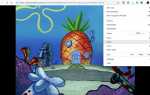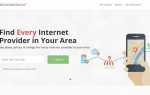Содержание
Если вы относитесь к числу 20 миллионов человек, подписавшихся на Apple Music, а также владеющих Apple TV, то у вас есть все мировое музыкальное оборудование, доступное для изучения, все упакованное в вашем телевизоре. Здесь есть все, что вам нужно, чтобы извлечь максимум пользы из Apple Music на вашем Apple TV.
Что такое Apple Music?
Apple Music — это сервис потоковой передачи музыки по подписке с каталогом из более 30 миллионов треков. За ежемесячную плату (которая зависит от страны) вы можете получить доступ ко всей этой музыке, а также к популярной радиостанции Beats1, музыкальным рекомендациям, курируемым коллекциям плейлистов, сервису Connect для фанатов, ориентированному на фанатов, и многому другому. Услуга доступна для всех устройств Apple, а также для Android, Apple TV и с ограниченной поддержкой Windows.
Apple Music на Apple TV 4
Последнее Apple TV Apple предлагает приложение Музыка.
Приложение позволяет прослушивать всю вашу собственную музыку через iCloud Music Library в разделе «Моя музыка» и позволяет подписчикам Apple Music получать доступ ко всем трекам, доступным через этот сервис, включая радиостанции.
После того, как вы подписались на Apple Music, вам необходимо войти в Apple TV, используя тот же Apple ID, который используется для вашей учетной записи Apple Music в Настройки> Аккаунты. Затем вы можете включить службу на своем Apple TV в Настройки> Приложения> Музыка, где вы должны включить iCloud Music Library, чтобы получить доступ ко всей вашей собственной музыке в системе.
Домашний обмен
Чтобы прослушивать музыкальные коллекции, которыми вы уже владеете, и хранить их на компьютерах Mac и iOS, которые есть у вас дома, необходимо настроить функцию «Домашний обмен».
На Mac: Запустите iTunes и войдите под своим Apple ID, затем перейдите на Файл> Домашняя страница чтобы включить функцию.
На устройстве iOS: Открыто Настройки> Музыка, найдите Home Sharing и войдите под своим Apple ID и паролем.
На Apple TV: открытый Настройки> Аккаунты> Домашняя страница. (На старых телевизорах Apple вам нужно перейти на Настройки> Компьютеры). Включите функцию «Общий доступ» и введите свой Apple ID.
Музыкальные разделы на Apple TV
Apple улучшила навигацию в Apple Music в 2016 году. Сегодня сервис Apple Music разделен на шесть основных разделов:
- Библиотека: Музыка, которой вы уже владеете
- Для тебя: Персонализированные музыкальные рекомендации, плейлисты и многое другое
- Просматривать: Точечные светильники для артистов, коллекции кураторов, списки воспроизведения, новые музыкальные коллекции, списки воспроизведения, редактируемые редакцией, и многое другое. Дополнительные ссылки на новую музыку, плейлисты, видео, топ-чарты и жанры размещены в разделе «Обзор».
- Радио: Beats1 и ряд автоматических плейлистов станций. Если вы посмотрите на верхнюю часть экрана, то обнаружите дополнительные подменю, которые приведут вас к избранному контенту, шоу «Удары 1» и выбор виртуальных станций, включая создание графиков и многое другое.
- Поиск: Место для поиска конкретного материала, как в вашей собственной коллекции, так и через Apple Music.
- Сейчас играет: Какую бы музыку вы ни играли сейчас.
Вы можете управлять Apple Music, используя пульт Siri. На Apple TV Сири понимает ряд команд, в том числе:
- «Запустите радиостанцию на основе этой песни».
- «Добавьте этот альбом в мою библиотеку».
- «Сыграйте эту песню еще раз».
- «Добавьте« Burn The Witch »в мою коллекцию песен».
Когда музыка воспроизводится через приложение «Музыка» на Apple TV, она будет продолжать воспроизводиться в фоновом режиме, пока вы переходите к другим приложениям и контенту, в том числе когда активны заставки. Воспроизведение останавливается автоматически при запуске другого приложения на Apple TV.
Плейлисты
Чтобы создать списки воспроизведения на Apple TV, просто воспроизведите дорожку, которую вы хотите добавить в список воспроизведения, нажмите в то время как в Сейчас играет на экране и перемещайтесь по пульту ДУ и нажмите на маленький кружок, который появляется над изображением соответствующей песни, чтобы получить доступ к Больше меню.
Здесь вы найдете ряд вариантов, в том числе Добавить в плейлист. Выберите это и либо добавьте трек в существующий список, либо создайте и назовите новый. Повторите этот процесс для каждой песни, которую вы хотите добавить в плейлист.
Что вы можете сделать с треками
Есть несколько вещей, которые вы можете делать, когда играете музыку. Чтобы найти эти команды, коснитесь раздела «Сейчас исполняется» и прокрутите, чтобы выбрать обложку для текущей дорожки. Если вы используете плейлист, вы должны увидеть предыдущие и будущие треки в виде карусели. Вы можете приостановить дорожки или перейти к следующей дорожке в этом представлении, но найти лучшие команды немного сложнее.
С выбранной дорожкой, прокрутите до верхней части экрана. Вы должны увидеть две маленькие точки. Точка слева загрузит текущий воспроизводимый трек в вашу локальную коллекцию Apple Music, а правая точка (при нажатии) предоставляет множество дополнительных инструментов:
- Перейти в альбом: Переводит вас в альбом, содержащий текущую песню.
- Перейти к исполнителю: Направляет вас на страницу информации об исполнителе, относящуюся к текущей песне.
- Добавить в библиотеку: Загрузка текущего трека в вашу музыкальную библиотеку
- Добавить в плейлист: Вы выбираете, в какой список воспроизведения поместить дорожку, используя следующее окно.
- Play Next: Это позволит вам выбрать трек для следования текущему треку.
- Создать станцию: Создает автоматическую радиостанцию на основе текущей дорожки.
- Любовь: Нажмите эту кнопку, если вам нравится музыка, которая играет. Это повышает способность музыки понимать ваши предпочтения,
- нелюбовь: Нажмите эту кнопку, если вам не нравится то, что воспроизводится, чтобы Apple Music не предлагала похожие треки в будущем.
- Компьютерные колонки: Полезно только в том случае, если у вас есть несколько акустических систем, эта кнопка позволяет вам выбрать, какие колонки использовать для воспроизведения музыки.
Как AirPlay Apple Music для более старых моделей Apple TV
Если у вас более старая модель Apple TV, то Apple Music не поддерживается на устройстве, и вы не найдете приложение для нее. Вы можете передавать потоковые музыкальные коллекции, хранящиеся на других устройствах Apple в вашем доме, с помощью функции «Домашний обмен», но если вы хотите слушать треки Apple Music, вам необходимо передавать их на телевизор с другого устройства Apple с помощью AirPlay. Вы не сможете использовать пульт Siri Remote для управления воспроизведением музыки, которым вы должны управлять непосредственно на устройстве, с которого вы транслируете контент.
Вот как AirPlay контент с устройства iOS:
Проведите пальцем вверх от нижней части экрана устройства iOS, чтобы открыть Центр управления, найдите кнопку AirPlay в правом нижнем правом углу Центра управления и выберите AirPlay для воспроизведения музыки с этого устройства через соответствующий Apple TV.